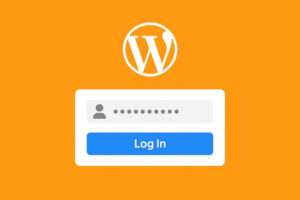当サイト「WordPressの今日から使える便利Tips」では、WordPress初心者の方が簡単に実践できる、便利な使い方やカスタマイズ方法を紹介しています。
「はじめてのサイト作りで不安・・・」という初心者の方にWordPressをもっと楽しんでもらいたくて、「もっと自由にカスタマイズしてみたい」と思ってもらえるように役立つ実際のコード例や具体的な手順を交えて解説しています。
プラグインを使わない小技から、PHPやCSSを使ったカスタマイズまで、幅広く解説しています。また、せっかくなのでプラグインを使ってのカスタマイズも解説しています。
ちなみに、運営者の私はプラグインを使うのが大好きオヤジです。なぜなら簡単で時短になりますから。
(※当サイトの記事は、ChatGPT様の大きな助けにより作られています。感謝!!)
1 プラグインを使わないカスタマイズやSEO対策にも強いサイト設計
当サイトでは、主にプラグインを使わずにPHPやCSSでできるカスタマイズ方法を紹介しています。これにより、サイドバーの表示、管理画面の表示、セキュリティの強化など、さまざまなメリットを享受できます。
また、WordPressはSEOに強いと言われていますが、正しい設定を行わなければ効果を最大限に引き出せません。パーマリンクの最適化やXMLサイトマップの作成、メタタグ設定など、SEOに効果的な方法を初心者向けに解説しています。
1.1 サイトの主なカテゴリー
1.2 主なコンテンツ
- 便利Tips:WordPressの操作性を向上させる小技やプラグインを使わないカスタマイズなど、実際のサイトで役立つ便利Tipsを紹介。
- 操作説明:基本的な設定方法をわかりやすく解説。
- プラグインでのカスタマイズも可能:プラグインを使うことで簡単に設定できる方法も紹介しています。PHPやCSSが苦手な方でも安心してカスタマイズできます。
2 プラグインを使ったカスタマイズ
WordPressでは、プラグインを活用することで、PHPやCSSの知識がなくても簡単にサイトをカスタマイズできます。プラグインをインストールして有効化するだけで、新しい機能を追加したり、デザインや表示を変更したりすることが可能です。
プラグインを上手に活用することで、サイト運営の効率化や訪問者の利便性向上が期待できます。さらに必要であれば、PHPやCSSで微調整して、オリジナルのデザインや機能を追加することも可能です。
3 コンテンツ(ランダム表示)
4 おすすめ記事
5 このサイトの概要Q&A
5.1 このサイトではどんな情報が得られますか?
WordPress初心者でも簡単に実践できる便利なカスタマイズ方法や操作の小技、プラグインを使わない方法などを紹介しています。
5.2 プラグインを使わずにカスタマイズする方法はありますか?
はい。当サイトではPHPやCSSを使ったカスタマイズ例を具体的なコード付きで解説しており、プラグインなしでもサイトを自由に調整できます。
5.3 プラグインも使ったカスタマイズは可能ですか?
はい。プラグインを使うことで簡単に新しい機能やデザインを追加できます。PHPやCSSが苦手な方でも安心して活用できます。
5.4 SEO対策にも対応していますか?
はい。パーマリンクの最適化やメタタグ設定、XMLサイトマップ作成など、SEOに効果的な設定方法を初心者向けに解説しています。
5.5 記事は初心者向けですか?
はい。初心者が迷わずWordPressをカスタマイズできるよう、手順を丁寧に解説しています。簡単な小技から本格的なカスタマイズまで幅広く対応しています。
※この記事には広告が含まれています。